OpenShot e Shotcut sono entrambi editor video professionali. Se crei spesso video, devi aver imparato a conoscere le due applicazioni. Conosci le loro differenze? OpenShot vs Shotcut, qual è il migliore? Qual è la tua risposta? Per aiutarti a prendere una decisione, questo post mostrerà alcune differenze tra di loro.
Essendo due degli editor video più popolari e potenti, OpenShot e Shotcut vengono spesso confrontati tra loro. E a volte potresti anche chiederti OpenShot vs Shotcut, quali sono le differenze? Quale dovresti scegliere?
Per aiutarti a capire le loro differenze, questo post li confronterà con i 3 aspetti:piattaforme supportate, requisiti di sistema, formati supportati e funzionalità di modifica. Vuoi un'alternativa a OpenShot e Shotcut? Prova MiniTool MovieMaker.
OpenShot vs Shotcut:piattaforme supportate e requisiti di sistema
Quando si tratta di Shotcut vs OpenShot, è impossibile ignorare le loro piattaforme compatibili e i requisiti di sistema. E la parte seguente ti darà alcune informazioni chiare.
OpenShot è un editor video gratuito, stabile, intuitivo e open source ed è anche un'applicazione multipiattaforma compatibile con i sistemi operativi Linux, macOS e Windows. Ecco i requisiti minimi di sistema dalla guida per l'utente sul sito Web di OpenShot.
- Sistema operativo a 64 bit (Windows 7/8/10, Linux, OS X)
- Processore multi-core con supporto a 64 bit
- 4 GB di RAM (16 GB consigliati)
- 500 MB di spazio su disco rigido per l'installazione
- Facoltativo:unità a stato solido (SSD), se si utilizza la memorizzazione nella cache del disco (e altri 10 GB di spazio su disco rigido)
Shotcut è anche un editor video gratuito, open source e multipiattaforma disponibile su Windows, macOS e Linux. Quali sono i requisiti minimi di sistema? Ecco le informazioni dettagliate dalle Domande frequenti su Shotcut.
- Sistema operativo:Windows 7 - 10 a 64 bit, Apple macOS 10.10 - 10.15 o Linux a 64 bit con almeno Glibc 2.27.
- GPU:x86-64 Intel o AMD; almeno un core da 2 GHz per SD, 4 core per HD e 8 core per 4K.
- GPU:OpenGL 2.0 che funziona correttamente ed è compatibile. Su Windows, puoi anche utilizzare una scheda con driver DirectX 9 o 11 buoni e compatibili. Non abbiamo un elenco.
- RAM:almeno 4 GB per SD, 8 GB per HD e 16 GB per 4K.
OpenShot vs Shotcut – Formati supportati
Prima di modificare i video, devi imparare i formati di file supportati di un editor video. Quando ti chiedi le differenze tra OpenShot e Shotcut, i formati sono il secondo fattore importante. E la sezione seguente ti fornirà le informazioni relative ai due editor video.
Per realizzare video, devi importare file multimediali compatibili. Essendo uno dei migliori software di editing video, OpenShot può funzionare con la maggior parte dei formati video, audio e immagine grazie alla potente libreria FFmpeg, come WebM, HEVC, MP3, AAC, ecc. Per aiutarti a caricare video su alcuni siti, OpenShot può eseguire il rendering di video MPEG4, OGV, Blu-ray e DVD e video Full HD.
Shotcut offre supporto per i formati grandi. Basato su FFmpeg, è compatibile con i formati video e audio più comuni e i formati di immagine supportati includono BMP, GIF, JPEG, PNG, SVG, TGA, TIFF, WebP e sequenze di immagini. Se vuoi maggiori informazioni, clicca qui. E questo software non richiede l'importazione, il che significa la modifica della sequenza temporale nativa.
Inoltre, Shotcut offre una ricerca precisa dei fotogrammi in più formati e supporto per risoluzioni 4K. Supporta anche l'acquisizione della webcam e l'acquisizione dell'audio. Ti consente di esportare un singolo fotogramma come video o immagine. Questi file video sono dotati di un canale alfa e possono essere letti e scritti.
Articolo correlato:Miglior formato video:come scegliere quello migliore per te
OpenShot vs Shotcut – Funzioni di modifica
Funzioni di modifica di OpenShot
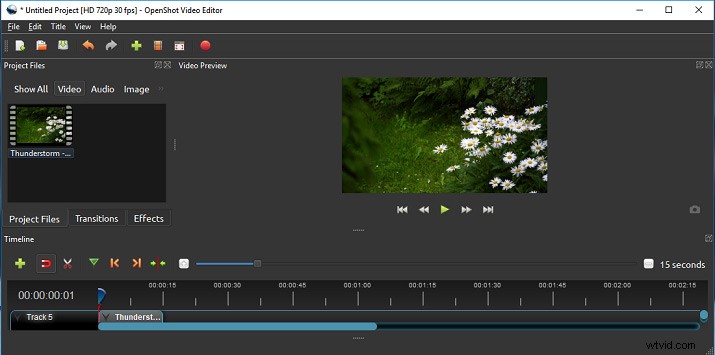
OpenShot è progettato con un'interfaccia semplice e ben organizzata, che ti consente di importare facilmente file multimediali e trovare tutti gli strumenti di cui hai bisogno. E puoi fare clic su Aiuto> Tutorial per caricare velocemente file, creare ed esportare un video.
OpenShot è dotato di un potente framework di animazione keyframe basato su curve, che consente di creare qualsiasi animazione senza sforzo. Con questa funzione, è facile sfumare, far scorrere, rimbalzare e animare qualsiasi cosa nel video.
OpenShot include molti effetti video come luminosità, gamma, tonalità in scala di grigi, schermo verde e altro ancora. Con questo potente motore di effetti video, puoi facilmente invertire i colori, regolare la luminosità, rimuovere lo sfondo da un video e molto altro.
OpenShot ti consente anche di applicare transizioni ai clip video. Fornisce più di 400 transizioni video che ti consentono di passare da una clip all'altra. Le transizioni vengono create automaticamente quando sovrapponi due clip e possono anche essere trascinate sulla timeline dal pannello Transizioni. E dovresti inserire la transizione dell'inizio o del punto finale di una clip.
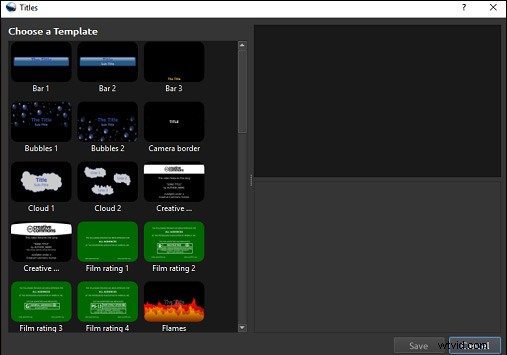
Per la produzione video, l'aggiunta di testo è un aspetto molto importante e necessario. Per aiutarti ad aggiungere facilmente testo al video, OpenShot offre un semplice editor di titoli. Fornisce più di 40 modelli di titoli vettoriali tra cui scegliere e puoi visualizzare in anteprima il modello di titolo. Inoltre, puoi regolare il carattere del testo, il colore del testo, il colore dello sfondo, ecc.
E OpenShot può creare titoli animati in 3D grazie al supporto di Blender. Dispone inoltre di modelli di titoli animati in 3D e ti consente di modificare i colori, le dimensioni, la lunghezza del testo e altro ancora.
OpenShot ti offre molte scelte per modificare il video sulla timeline, il che significa che puoi ruotare video, capovolgere video, tagliare video, ritagliare video, dividere video, rallentare o accelerare video, riverire video, ingrandire e far scorrere una clip, rimuovere un clip dalla timeline e altro ancora.
OpenShot offre anche molte funzionalità di editing audio integrate. Può visualizzare i file audio come forme d'onda sulla timeline. E puoi dividere l'audio da un video clip e modificare ogni traccia individualmente.
Inoltre, OpenShot supporta oltre 70 lingue. In generale, OpenShot è incredibilmente semplice e potente e ti offre quasi tutti gli strumenti necessari per modificare un video.
Funzioni di modifica di Shotcut
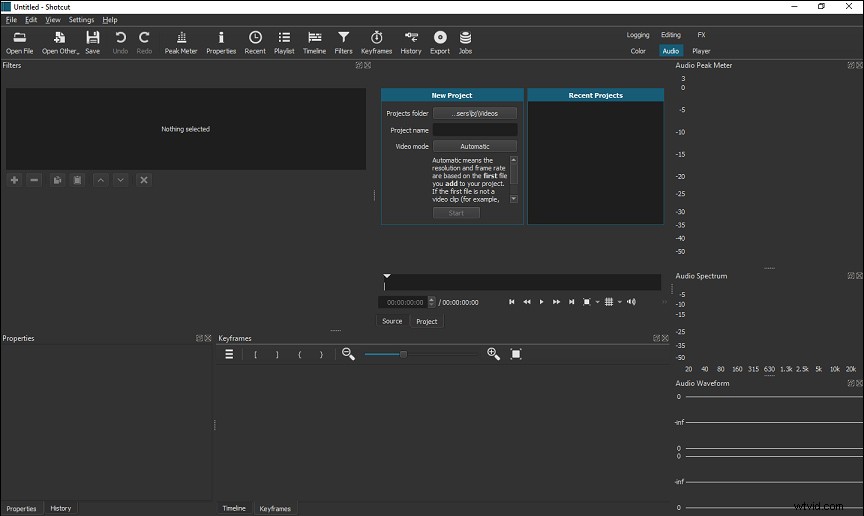
Shotcut ha un'interfaccia elegante e intuitiva. Tutti i comandi sono sullo schermo, puoi trovare tutti i menu nella parte superiore dell'interfaccia e gli strumenti sopra la timeline. Inoltre, puoi riposizionare questi pannelli come preferisci.
Shotcut fornisce una varietà di filtri video, inclusi canale alfa, regolazione, chroma-key, visualizzazione della forma d'onda audio e molto altro. Supporta filtri video a 360° come una maschera equirettangolare e offre anche un effetto di velocità per clip video o audio. E ti consente di ruotare i video, dissolvere in entrata o in uscita l'audio, dissolvere in video, invertire i video e altro ancora.
Per quanto riguarda le transizioni, Shotcut supporta transizioni video ampie, tra cui barra, porta della stalla, matrice, immagine gradiente personalizzata, ecc.
Gli ambiti audio di Shotcut includono volume, misuratore di picco, forma d'onda e analizzatore di spettro. E puoi controllare il volume. Questo editor video fornisce molti filtri audio, come Balance, Bass and Treble, Delay, Copy Channel, Downmix e altro. E può mixare l'audio su tutte le tracce, effettuare la compensazione del tono per le modifiche alla velocità del video. E funziona anche come generatore di suoni.
Shotcut viene fornito con operazioni di taglio, copia e incolla di facile utilizzo e supporta la modifica di aggiunta, inserimento, sovrascrittura, sollevamento ed eliminazione con scarto sulla timeline. Offre i controlli per nascondere, disattivare l'audio e bloccare la traccia e supporta anche la modifica a tre punti. Inoltre, può salvare e caricare clip tagliate come file XML MLT, staccare l'audio da una clip video e altro ancora.
Con questo editor video professionale, sarà facile aggiungere filtri a un video, ruotare video, tagliare video, aggiungere testo al video, creare video picture-in-picture e a schermo diviso e altro ancora.
Dopo aver appreso le caratteristiche principali e le differenze tra OpenShot e Shotcut, la parte seguente introdurrà diverse alternative.
Le 4 migliori alternative a OpenShot e Shotcut
Se stai cercando alternative OpenShot o alternative Shotcut, sei nel posto giusto. Ecco un elenco delle 4 alternative a loro.
I 6 migliori equivalenti di OpenShot e Shotcut
- MiniTool MovieMaker
- Kdenlive
- Editor video VideoPad
- Editor video gratuito VSDC
1. MiniTool MovieMaker
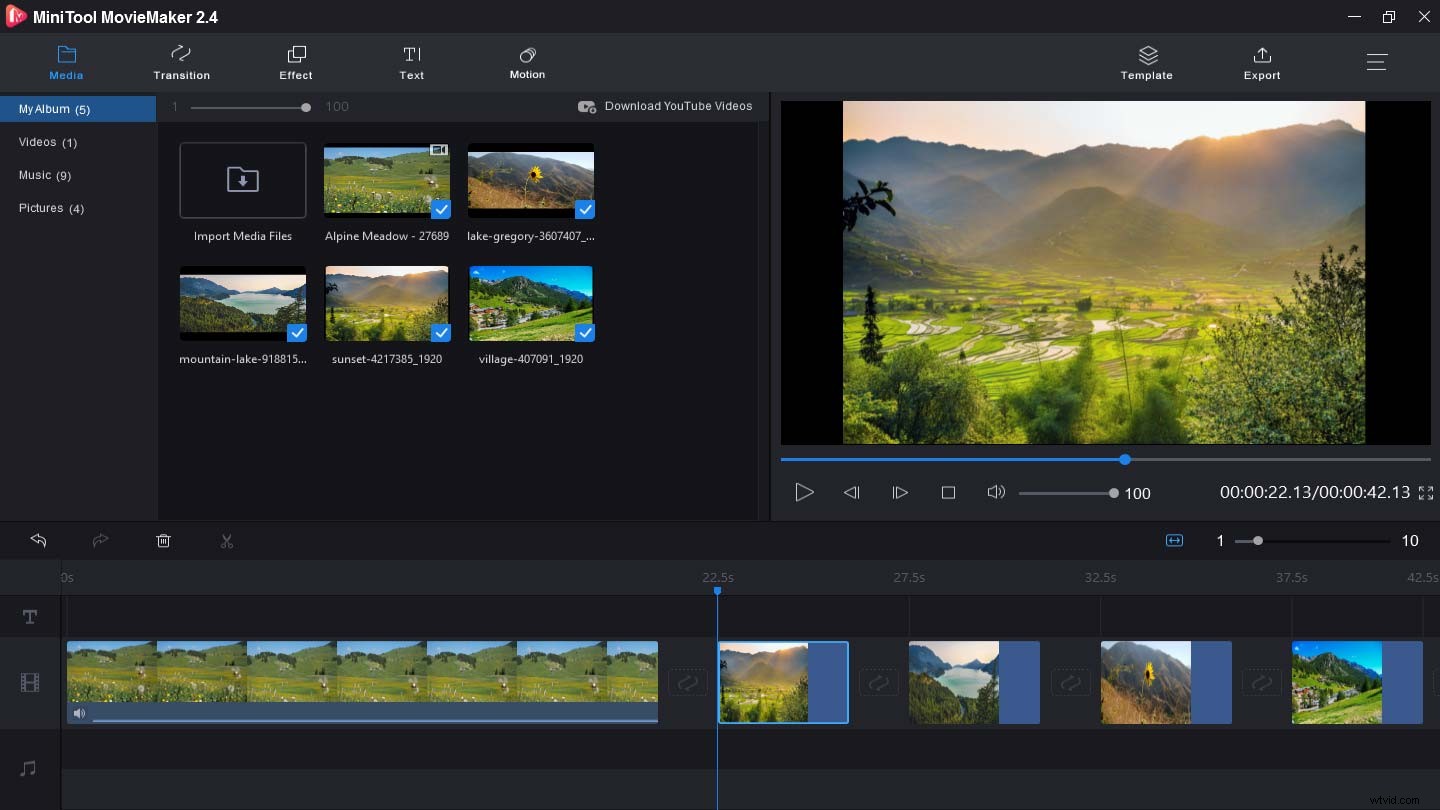
MiniTool MovieMaker è una delle migliori alternative di Shotcut per Windows. È un'app per la creazione di video fotografici semplice e gratuita al 100% senza filigrane e funziona con i formati multimediali più diffusi, quindi puoi creare facilmente un video da clip video, immagini e musica.
MiniTool MovieMaker offre molti strumenti di editing necessari per ottimizzare i tuoi video. Ti consente di ruotare, capovolgere, invertire, tagliare, dividere video, regolare la velocità del video, aggiungere testo, effetti e transizioni ai video e altro ancora. Inoltre, può convertire video in GIF, GIF in video, ruotare GIF, aggiungere musica alla GIF e altro ancora.
2. Kdenlive
Essendo uno degli editor video gratuiti e open source, Kdenlive è anche una buona alternativa a Shotcut o OpenShot. Supporta anche tutti i formati supportati da FFmpeg e supporta le proporzioni 4:3 e 16:9. Con l'editor del titolo e gli strumenti integrati, puoi facilmente aggiungere testo a clip video e immagini, spostare, ritagliare ed eliminare clip video.
Kdenlive fornisce una varietà di effetti e transizioni, ma è anche in grado di aggiungere effetti e transizioni personalizzati. E gli effetti visivi includono scelte per mascheratura, schermo blu, distorsioni, rotazioni, sfocatura e altro ancora.
3. VideoPad Editor video
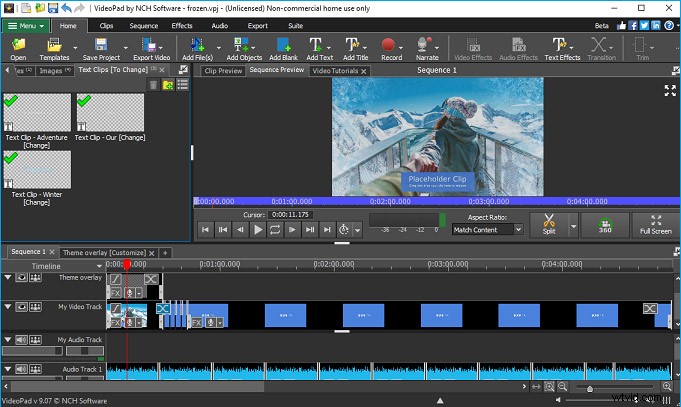
VideoPad Video Editor è un'altra alternativa a OpenShot e Shotcut. Offre un'ampia gamma di transizioni ed effetti video e ti consente di aggiungere testo o sovrapposizioni al video, creare video con schermo verde, creare testo animato con modelli, ecc. Inoltre, ti aiuta a dividere, ritagliare, mescolare, ritagliare video , crea video GIF in loop ed esporta video in molte risoluzioni tra cui Full HD, 2K e 4K.
4. Editor video gratuito VSDC
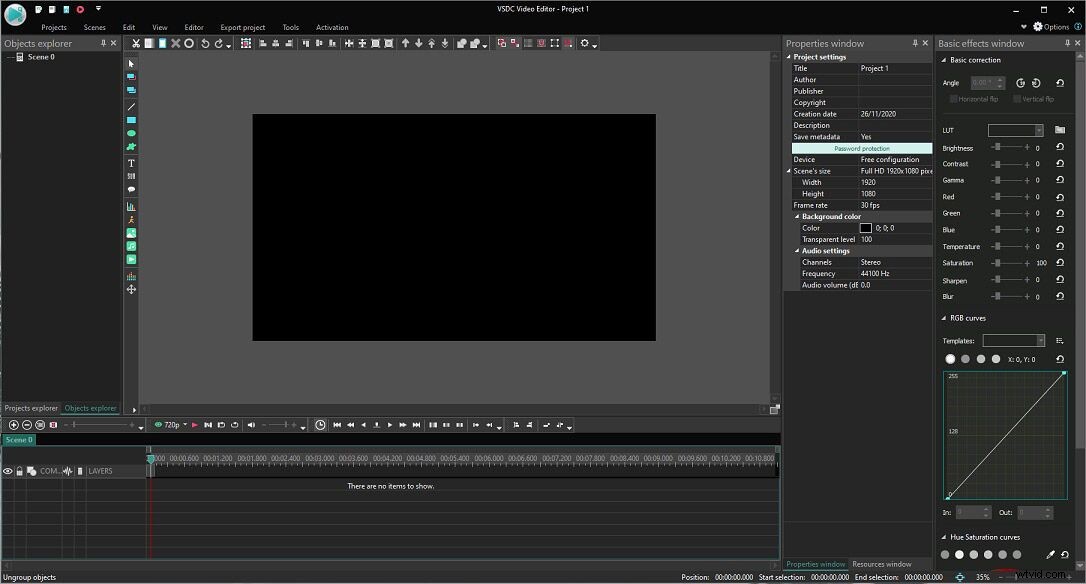
In quanto editor video professionale e non lineare, VSDC è anche un'applicazione da provare per le alternative Shotcut o OpenShot. Funziona con tutti i formati e codec video e audio più diffusi e dispone di un potente strumento Chroma Key per rimuovere lo sfondo verde. VSDC è caricato con un'ampia gamma di filtri video, effetti e transizioni. Altri strumenti includono lo zoom, la correzione del colore e l'editing video a 360 gradi.
Conclusione
Dopo aver visualizzato questo post, devi aver appreso le principali differenze tra OpenShot e Shotcut. E questo post introduce anche 6 alternative a loro. Qual è il tuo software di editing video preferito? Condividilo con noi.
E se hai domande o vuoi consigliare altri equivalenti di OpenShot e Shotcut, puoi contattarci tramite [email protected] o lasciare i tuoi suggerimenti nell'area commenti qui sotto.
